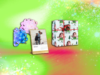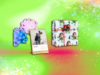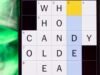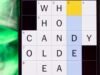Sekojiet ZDNET: Pievienojiet mūs kā vēlamo avotu Google tīklā.
Pieņemsim, ka nesen paņēmāt jaunu spīdīgu televizoru. Ziemassvētkos jūs to izņemat kā mazuli un gatavojaties izbaudīt visu tā vizuālo krāšņumu. Jūs pie sevis domājat: “Šis ir 2025. gads. Televīzijas tehnoloģija ir ļoti dinamiska, un tā izskatīsies lieliski neatkarīgi no tā.” Tāpēc pievienojiet to un neskatieties uz noklusējuma iestatījumiem. Liela kļūda.
Tāpat: es redzēju televizoru nākotni Samsung Dienvidkorejas laboratorijā — un esmu sajūsmā par šīm 3 lietām
Esmu pie tā vainīgs. Un es ar to piekrītu, jo ir plaši atzīts, ka vairums patērētāju, uzstādot televizorus, nevēlas mainīt visvienkāršākos iestatījumus. Pat ja jūsu televizors ir dažus gadus vecs, iespējams, nekad neesat mainījis tā noklusējuma iestatījumus.
Jo īpaši Samsung televizoriem varat mainīt dažus iestatījumus, lai uzlabotu skatīšanās pieredzi un padarītu distopisku izdzīvošanas trilleri daudz pievilcīgāku. Tālāk ir sniegti seši padomi, kā to izdarīt.
1. Izslēdziet ekoloģisko režīmu
Gandrīz visiem televizoriem tagad ir pēc noklusējuma ieslēgts “Eco Mode” veids. Eko režīms ir paredzēts, lai ierobežotu enerģijas patēriņu, samazinot televizora spilgtumu un samazinot tā kontrasta līmeni. Nesen veikts pētījums atklāja, ka ekoloģiskā režīma iespējošana ietaupa tikai USD 7 gadā no jūsu elektrības rēķina. (Tas burtiski ir mazāk nekā divi centi dienā.) Vai “eko” ir saīsinājums ekonomika vai ekoloģijatas nav būtisks ietaupījums, un ir neskaitāmi veidi, kā efektīvāk samazināt oglekļa pēdas nospiedumu.
Tāpat: 5 iestatījumi, kurus es mainīju savā televizorā, lai ievērojami samazinātu elektrības rēķinu — un kāpēc tie darbojas
Lai atspējotu ekoloģisko režīmu, Samsung tālvadības pultī noklikšķiniet uz zobrata pogas, lai piekļūtu iestatījumiem. Pēc tam izpildiet šo ceļu: Visi iestatījumi > Vispārīgi un privātums > Enerģijas un enerģijas taupīšana > Enerģijas taupīšanas risinājums. Visbeidzot, izslēdziet enerģijas taupīšanas risinājumu.
2. Izslēdziet Brightness Optimization
Kamēr esat jau pārgājis uz Enerģijas un enerģijas taupīšanu, turpiniet un atspējojiet spilgtuma optimizāciju, arī to izslēdzot.
Daudzi televizori tagad ir aprīkoti ar optiskiem sensoriem, kas var noteikt, cik gaiša ir jūsu istaba un cik silta vai auksta šī gaisma var būt. Pēc tam televizors automātiski pielāgojas, it kā optimizējot spilgtumu un krāsu temperatūru, pamatojoties uz šiem datiem. Tas ne vienmēr ir uzticams, un šī funkcija var radīt sliktākus rezultātus, it īpaši telpā, kur apgaismojums var mainīties, piemēram, saulainā dienā, kad debesis aptumšo lieli mākoņi.
3. Izvēlieties attēla režīmu, kas paredzēts filmai
Es uzskatu, ka filmu, kino vai filmu veidotāja režīmi parasti ir vislabākie, jo to mērķis ir nodrošināt visprecīzāko un patiesāko satura veidotāja redzējumu. Turklāt, samazinot nevajadzīgu attēlu apstrādi, šie režīmi samazina artefaktu un citu attēla kvalitātes problēmu rašanās risku.
Dodieties uz Visi iestatījumi > Attēla režīms. Pēc tam pārlūkojiet šīs trīs opcijas (filma, kino vai filmu veidotājs), lai atrastu savu iecienītāko.
Arī: kā notīrīt televizora kešatmiņu (un kāpēc nevajadzētu gaidīt, lai to izdarītu)
Noklusējuma standarta režīms parasti nodrošina vēsāku vai zilāku krāsu temperatūru. Televizoriem bieži ir pieejams Vivid režīms, ko Samsung sauc par dinamisko režīmu. Es ieteiktu no tā izvairīties, jo gan dinamiskais, gan sporta režīms var padarīt krāsas pārāk intensīvas, un visam attēlam ir skarbs mirdzums. Šos režīmus mazumtirgotāji biežāk izmanto, iestatot displeja televizorus, jo veikalu skatlogos krāsas būs spilgtākas.
4. Pielāgojiet spilgtuma līmeni atbilstoši savām acīm
Ideāla spilgtuma līmeņa atrašana būs atkarīga no tā, kāda veida saturu skatāties. Lai gan HDR (augsts dinamiskais diapazons) kļūst arvien izplatītāks, filmu desmitgades joprojām ir ierobežotas ar SDR (standarta dinamiskais diapazons). Tomēr varat viegli pielāgot spilgtuma līmeņus abiem scenārijiem.
SDR gadījumā atveriet jebkuru lietotni, piemēram, Prime, un vēl nesāciet atskaņot videoklipu. Tagad dodieties uz Visi iestatījumi > Attēls > Ekspertu iestatījumi > Spilgtums (Ņemiet vērā, ka noteiktos Samsung modeļos tas ir atrodams sadaļā Attēla iestatīšana.) Pārvietojiet slīdņus, lai atrastu SDR spilgtuma labāko vietu (jūsuprāt).
Kā arī: Kāpēc Samsung QLED televizora modelis ir tas, ko lielākajai daļai cilvēku vajadzētu iegādāties 2025. gadā – īpaši par šo cenu
Lai pielāgotu HDR spilgtumu, vispirms ir jāatrod video, kas tiek rādīts lielā dinamiskajā diapazonā. YouTube TV pāriešana ir ātrs veids, kā nodrošināt, ka skatāties HDR saturu, jo daudzi tā videoklipi ir marķēti ar īsiem aprakstiem, kas norāda to veidu. Varat arī vienkārši meklēt “HDR video”.
Izvēlētais spilgtuma līmenis ir atkarīgs no personīgās izvēles, taču jūs redzēsit atšķirību, skatot abas tehnoloģijas (SDR/HDR). Man vislabāk izskatās HDR ar maksimālu spilgtumu. Iespējams, ka SDR izskatās ideāli, ja iestatīts zemākā līmenī.
5. Eksperimentējiet ar lokālo aptumšošanu
Vēl viens iestatījums, kas ietekmē spilgtuma līmeni, ir vietējā aptumšošana, kas Samsung televizoros ir pieejama trīs opcijās. Dodieties uz Visi iestatījumi > Attēls > Ekspertu iestatījumi > Vietējā aptumšošana.
Eksperimentējiet ar to, atlasot zemu, standarta un augstu, lai noskaidrotu, kurš no tiem jums ir vispiemērotākais. Iestatīts uz Low, Native Dimming nodrošina mazāku oreolu un ziedēšanu ap spilgtiem objektiem uz tumša fona. Samsung televizoros es dodu priekšroku Excessive, jo tas saglabā uzliesmošanas punktu spilgtumu, neaptverot attēlus ar oreolu.
Tagad, kad esat mainījis vietējo aptumšošanu, iespējams, vēlēsities atgriezties un pārbaudīt gan SDR, gan HDR satura spilgtuma līmeņus, lai redzētu, vai tie ir apmierinoši.
6. Izslēdziet Movement Smoothing, lai skatītos kino
Lielākā daļa filmu tiek filmētas (un vienmēr ir bijušas) ar ātrumu 24 kadri sekundē. Kustības izlīdzināšanas mērķis ir interpolēt attēlus kadros, kas uzņemti ar ātrumu 24 FPS, lai samazinātu izplūšanu un trīcēšanu. Tas var būt noderīgi, skatoties sportu, jo televīzijas tiešraides tiek uzņemtas ar ātrumu 30 kadri sekundē.
Tomēr vēl viena izplatīta noklusējuma funkcija ir Movement Smoothing, kas ir izpelnījusies reputāciju, piešķirot televizoriem “ziepju operas efektu”. No šī apraksta vien jūs, iespējams, saprotat ideju. Es uzskatu to par spīdīgu un matētu fotogrāfiju izdrukās, ar glancēts aprakstot ziepju operas efektu, kas atgādina tiešraidi. Lai gan es vienmēr tiecos pēc iespaidīgas skatīšanās pieredzes, man nav jājūtas tā, it kā es atrodos filmēšanas laukumā kopā ar aktieriem un komandu, kas uzņem ainu.
Tāpat: jums vajadzētu atspējot ACR savā televizorā tūlīt — lūk, kā un kāpēc
Dodieties uz Visi iestatījumi > Attēls > Ekspertu iestatījumi > Attēla skaidrības iestatījumi(Ņemiet vērā, ka Samsung televizoros funkciju Movement Smoothing sauc par Image Readability vai Auto Movement Plus.)
Šeit varat pilnībā izslēgt attēla skaidrību (kustības izlīdzināšanu) vai izvēlēties pielāgotos iestatījumus. Tur varat pielāgot izplūšanas samazināšanas un spriedzes samazināšanas slīdņus, kurus varat izvēlēties palielināt, skatoties futbola spēli vai spēlējot videospēli. Tomēr parastajai (filmu) estētikai vislabāk ir izslēgt Movement Smoothing.
Ja šajos Ziemassvētkos iegūsit jaunu Samsung televizoru, apsveicam! Tagad veltiet dažas minūtes, lai maksimāli palielinātu tā potenciālu. Ja jums ir vecāks modelis, jūs joprojām varat palutināt sevi ar labāku attēlu, veicot dažus tālvadības pults klikšķi.
Vai meklējat nākamo labāko produktu? Saņemiet ekspertu atsauksmes un redaktoru izlases, izmantojot ZDNET iesaka.